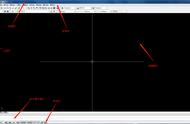在AutoCAD中,经典模式是一种非常常用的工作环境。这种模式将所有常用的绘图和编辑工具放在一个直观的、易于访问的界面上,让用户可以快速、高效地进行绘图操作。如果你想调出AutoCAD的经典模式,可以按照以下步骤操作:
一、CAD经典模式1、模式被取消
经常关注版本更新信息的小伙伴,如果没记错的话,应该是从AutoCAD 2015开始及其之后的版本,软件工作空间的“AutoCAD经典”模式就被取消了~
2、如何找回?
CAD默认没有经典模式,很多小伙伴都表示不习惯,本文就是教你如何简单快速调出CAD经典模式界面的,一起看看具体的操作方法,超简单!
二、具体操作方法1、关闭功能区
我们打开已经安装完成的AutoCAD软件,然后找到界面左上角的一个向下三角形图标,点击显示菜单栏,选择它。(如果是已经显示的话就不用了~)

接着点击选择【工具】——【选项板】——【功能区】,将功能区关闭。

2、自定义选项
我们点击工具菜单,选择【工具栏】——【AutoCAD】,然后将标准,样式,图层,特性,绘图,修改,绘图次序勾选上。

将当前工作空间另存为AutoCAD 经典模式,点击保存。


之后如果需要切换为AutoCAD经典界面的话,直接点击CAD软件左下角的齿轮小图标,然后选择【AutoCAD经典】就可以啦!

AutoCAD的经典模式是一种非常实用、高效的工作环境,让你可以快速地完成各种绘图和编辑任务。如果你还不熟悉这个模式,那么现在就可以尝试一下,看看它是否适合你的工作习惯。掌握CAD经典模式,轻松提升绘图效率!在溜云库,更多CAD技巧等你来挖掘~
,